Recuperați toate datele de pe dispozitivele dvs. iOS, backup iTunes și iCloud.
iPhone 16 continuă să repornească - 5 soluții pentru a rezolva problemele
De ce iPhone-ul tău repornește continuu, mai ales în timpul încărcării? Poate că există unele probleme cu hardware-ul tău, chiar și pe iPhone 16 pe care tocmai l-ai cumpărat? Astăzi, această postare va răspunde de ce iPhone-ul dvs. continuă să repornească și vă oferă cinci metode eficiente pentru a vă ajuta să vă reparați iPhone-ul. Continuați să citiți pentru a afla mai multe despre el!
Lista Ghidului
4 moduri ușoare de a repara iPhone-ul repornește în continuare Instrumentul profesional pentru repararea iPhone 16 continuă să repornească De ce iPhone 16 continuă să repornească? Întrebări frecvente despre iPhone-ul continuă să repornească4 moduri ușoare de a repara iPhone-ul repornește în continuare
1. Verificați versiunea și actualizați iOS
Dacă utilizați o versiune învechită sau cea mai recentă versiune are unele erori, poate fi, de asemenea, un factor potențial care apare că iPhone-ul dvs. continuă să repornească. Deci, puteți atinge Setări butonul de pe iPhone pentru a deschide fereastra de setări. Alegeți General opțiunea de a deschide o nouă fereastră. Apoi atingeți Actualizare software butonul pentru a verifica dacă o nouă versiune trebuie actualizată.
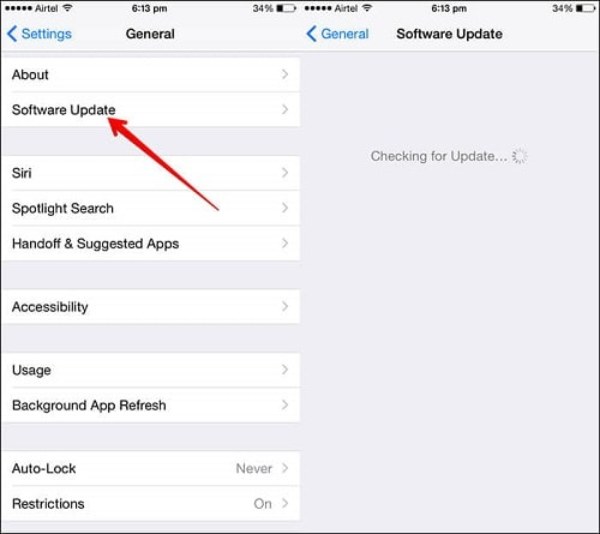
2. Actualizați toate aplicațiile de pe iPhone
Aplicațiile care nu sunt actualizate pot face ca iPhone-ul 16 să repornească în continuare. Trebuie doar să verificați dacă există actualizări ale aplicației pentru a preveni repornirea iPhone-ului.
Pasul 1Deschide App Store pe iPhone-ul tău 16.
Pasul 2Apasă pe Actualizări butonul din partea de jos pentru a deschide o nouă fereastră.
Pasul 3Apoi, puteți vedea tot software-ul care trebuie actualizat. Puteți atinge butonul UPDATE din spatele software-ului. Atingeți butonul Actualizați totul pentru a actualizați tot aplicații deodată.
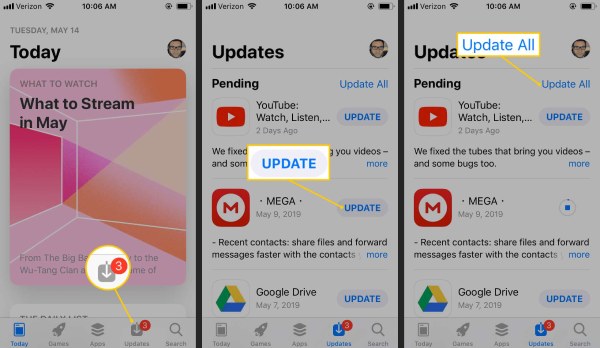
3. Resetați toate setările
Resetarea tuturor setărilor de pe iPhone 16 nu este un panaceu, dar puteți încerca să o utilizați pentru a rezolva că iPhone-ul repornește în continuare. Acesta va restabili iPhone-ul la setările din fabrică. Cu toate acestea, această metodă va face ca setările de rețea, aspectul ecranului de pornire, setările de locație și setările de confidențialitate să se restabilească la valorile implicite.
Pasul 1Lansați iPhone-ul și deschideți Setări aplicația. Apoi atingeți General butonul pentru a deschide o nouă fereastră.
Pasul 2Ar trebui să atingeți Resetați butonul de la General fereastră. Există cinci opțiuni pentru a vă reseta iPhone-ul: Resetați toate setările, Resetați setările de rețea, Resetați dicționarul tastaturii, Resetați aspectul ecranului de pornire și Resetați locația și confidențialitatea. Ar trebui să alegeți Resetează toate setările opțiune.
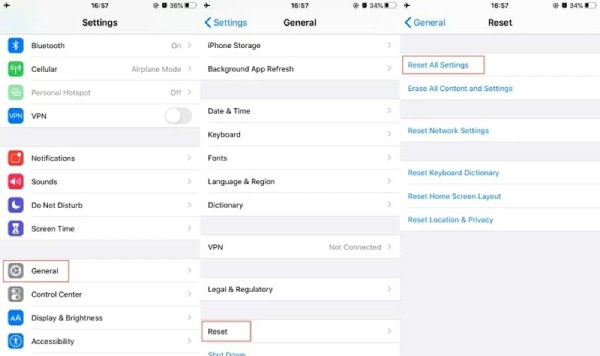
4. Reintroduceți cartela SIM pe iPhone
Uneori, cartela SIM este deplasată sau iPhone-ul nu este conectat la SIM, ceea ce va face ca iPhone-ul să repornească în continuare. Deci, puteți încerca să reintroduceți cartela SIM. Puteți utiliza acul cartelei SIM pentru a scoate cartela SIM din tava pentru cartela SIM și apoi verificați dacă îndepărtarea rezolvă problema. După verificare, trebuie să înlocuiți cartela SIM și să porniți iPhone-ul.
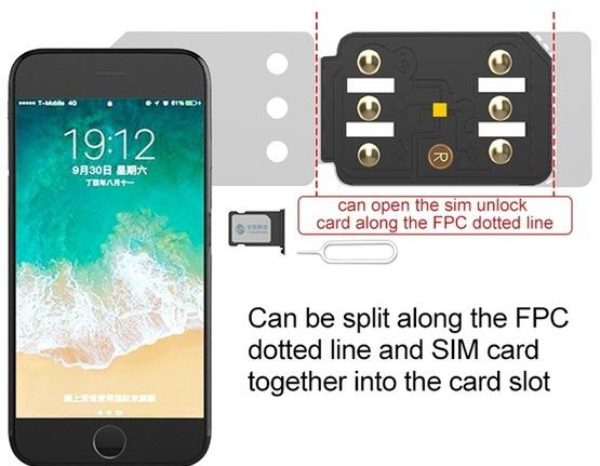
Instrumentul profesional pentru repararea iPhone 16 continuă să repornească
Dacă metodele de mai sus nu pot rezolva problema pe care iPhone-ul tău 16 continuă să repornească, poți folosi 4Easysoft iPhone Data Recovery. Când doriți să restaurați cea mai recentă versiune a iPhone-ului dvs. la versiunea veche, puteți utiliza și acest instrument excelent. Acest instrument poate remedia toate erorile sistemului iOS, inclusiv repornește în continuare iPhone-ul. De asemenea, îl puteți folosi pentru a restaura sistemul iOS la o versiune veche. Mai mult, îl puteți folosi pentru a face copii de rezervă și a restaura datele.

Remediați problema cu iPhone-ul dvs. repornește ușor.
Asigurați securitatea datelor atunci când utilizați moduri de recuperare pentru a vă rezolva problema.
Sprijină recuperarea datelor șterse sau pierdute de pe iPhone sau backup iTunes/iCloud.
Furnizați o copie de rezervă a datelor iOS pentru a evita pierderea datelor atunci când vă rezolvați iPhone-ul.
100% Securizat
100% Securizat
Pasul 1Descărcați gratuit 4Easysoft iPhone Data Recovery de pe site-ul oficial și lansați-l. Trebuie să vă conectați iPhone 16 și computerul cu un cablu USB după ce faceți clic pe Recuperarea sistemului iOS butonul din interfața principală. Apoi faceți clic pe start butonul, iar acest software vă va detecta iPhone-ul automat.

Pasul 2Apoi, puteți vedea toate informațiile despre iPhone 16. Puteți face clic pe Remediere rapidă gratuită butonul pentru a remedia unele probleme simple, cum ar fi blocarea ecranului sau blocarea sistemului. În caz contrar, trebuie să faceți clic pe Fix butonul pentru a efectua reparații ulterioare.

Pasul 3Există două moduri de recuperare din care puteți alege Mod standard(Remediați problemele simple ale sistemului iOS ale dispozitivului dvs. și păstrați toate datele pe acesta); Mod avansat(Remediați probleme grave de sistem pe dispozitivul dvs. iOS și veți șterge toate datele. Rata de succes este mai mare decât cea standard.) Faceți clic pe A confirma butonul după ce selectați modul.

Pasul 4Trebuie să alegeți categoria corectă, tipul și modelul dispozitivului. Apoi, selectați firmware-ul necesar pentru diferite versiuni iOS și faceți clic pe Descarca buton. Ultimul pas este să faceți clic pe Următorul butonul pentru a începe repararea iPhone-ului continuă să repornească.
De ce iPhone-ul meu 15/14/13/12/11 continuă să repornească?
Există două carcase de iPhone 16 care continuă să repornească. Una este repornirea intermitentă. După repornire, îl puteți utiliza de obicei, dar va continua din nou după un timp. Al doilea caz este o repornire continuă; iPhone-ul dvs. nu poate fi utilizat în mod obișnuit. Există trei motive principale pentru aceste situații.
Eroare de sistem: Dacă sistemul dvs. nu este actualizat, ceea ce duce la probleme de compatibilitate cu aplicațiile. De asemenea, acest lucru poate determina repornirea continuă a iPhone-ului.
iPhone-ul este deteriorat: Când iPhone-ul dvs. 16 cade accidental în apă sau cade la pământ, provocând deteriorarea iPhone-ului, va duce și la o repornire.
Intruziunea virusului: Desigur, nu este exclus ca intruziunea virușilor să facă ca iPhone-ul să rămână repornit. De exemplu, una dintre aplicațiile dvs. face ca virușii să vă invadeze iPhone 16.
Întrebări frecvente despre iPhone-ul continuă să repornească
-
1. Cum repar bucla de repornire a iPhone 16?
Puteți forța repornirea iPhone-ului dvs. 16 apăsând și menținând apăsat butonul Volum Sus sau Jos și butonul lateral. Când iPhone-ul dvs. apare Slide to Power Off, glisați comutatorul spre dreapta. Puteți încerca această metodă și dacă iPhone-ul dvs. are un ecran verde.
-
2. De ce actualizarea iOS face ca iPhone-ul continuă să repornească?
Procesul de actualizare iOS a fost întrerupt din cauza întreruperii rețelei sau din alte motive necunoscute, care pot determina repornirea repetă a iPhone-ului.
-
3. Cum să recuperezi datele pierdute după repararea iPhone-ului?
Dacă ați făcut o copie de rezervă a datelor în iCloud sau iTunes, puteți recupera datele direct din iCloud și iTunes. De asemenea, puteți utiliza 4Easysoft iPhone Data Recovery pentru a vă recupera datele pierdute.
Concluzie
Ei bine, ați stăpânit cele cinci metode de a rezolva iPhone-ul dvs. 16 repornește. Puteți încerca să verificați mai întâi versiunea. Dacă nu funcționează, puteți folosi 4Easysoft iPhone Data Recovery. Acum îți poți repara singur telefonul mobil!
100% Securizat
100% Securizat


